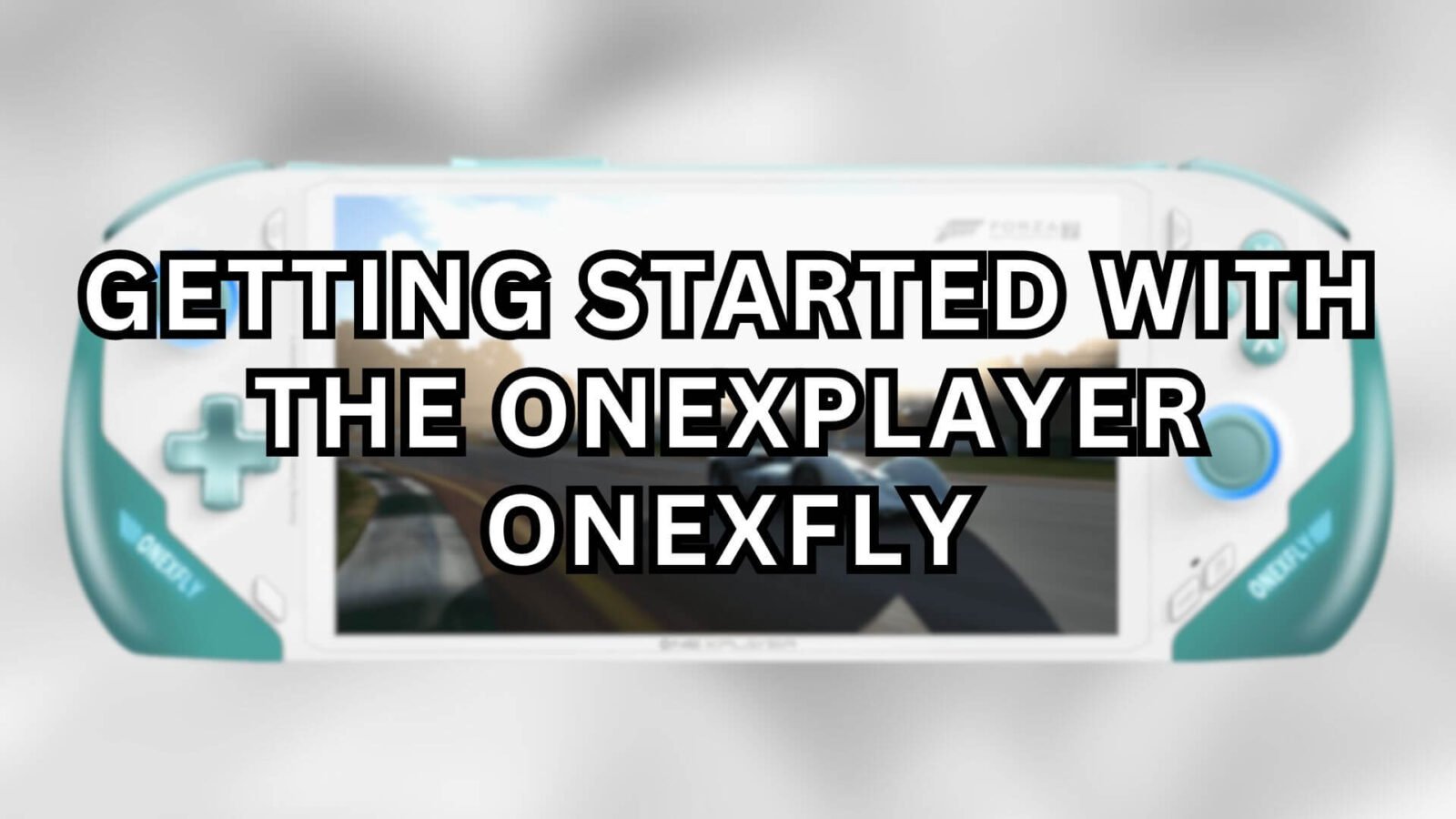¡Enhorabuena por tu nuevo ONEXPLAYER ONEXFLY! Embárcate en un viaje de juego único: te espera una fusión de tecnología punta y potente juego portátil. Con ONEXFLY, no sólo te adentrarás en el mundo de los juegos portátiles, sino que tendrás al alcance de la mano una potente experiencia de PC con Windows. Nuestra guía de iniciación está diseñada para ayudarle a comprender plenamente las capacidades de su PC portátil para juegos, que combina la esencia de los juegos clásicos con el rendimiento y la capacidad de personalización inigualables de los ordenadores para juegos modernos.
En DroiX, celebramos y apoyamos el espíritu de los juegos retro. También defendemos el principio de capacitar a nuestros usuarios. Así que, si encuentra algún problema y se siente lo suficientemente seguro como para resolverlo, apoyamos plenamente su derecho a reparar. Sin que ello afecte a la garantía del aparato. Pero recuerda, el servicio de atención al cliente de DroiX está siempre a tu disposición para cualquier duda o ayuda.
¿Qué hay dentro de la caja?
Cuando configures tu PC portátil para juegos, es importante que te asegures de tener todos los componentes y accesorios necesarios para empezar sin problemas. No olvide comprobar todos los compartimentos de la caja, ya que a menudo se colocan allí otros artículos esenciales. Asegúrese de inspeccionar a fondo toda la caja para encontrar todos los componentes que necesita para una experiencia de configuración completa y agradable. Con tu compra, deberías encontrar:
- 1x ONEXPLAYER ONEXFLY
- 1x adaptador de corriente
- 1x Cable USB Tipo-C
- 1x Manual del usuario
Descripción general del dispositivo ONEXFLY



Configuración de Windows
Todos nuestros PC portátiles para juegos, incluido el ONEXFLY, vienen con Windows 11 preinstalado, por lo que están listos para configurarse nada más sacarlos de la caja. El proceso de configuración para Windows puede variar ligeramente en función de la versión instalada en su dispositivo. Sin embargo, en general es sencillo y se guía por indicaciones en pantalla. Estos pasos incluyen la selección de su país, la elección de la distribución del teclado y la introducción de sus datos de usuario. También tienes la opción de conectarte a Internet durante la configuración, lo que permite que el dispositivo descargue e instale automáticamente las últimas actualizaciones. No hay que preocuparse demasiado, ya que todos estos ajustes pueden modificarse posteriormente en cualquier momento.
Actualizar Windows, firmware y controladores
Al embarcarse en su viaje con el ONEXPLAYER ONEXFLY, uno de los pasos esenciales es asegurarse de que está ejecutando el software y firmware más recientes. No se trata sólo de acceder a nuevas funciones o mejorar el rendimiento; también es crucial para la seguridad. Mantenerse actualizado es clave para salvaguardar su dispositivo frente a las últimas amenazas digitales. Así que, un recordatorio amistoso: ¡mantén siempre actualizados tus dispositivos!
Ya tenemos artículos detallados sobre cómo actualizar Windows, cómo instalar buzos AMD y mucho más. Puede encontrar enlaces a las guías y cualquier otro Firmware, Drivers necesarios más abajo.
| Firmware y controladores | Enlace de descarga |
| OneXConsole (Game Center) | Descargar, Enlace alternativo |
Pruebas de estrés de ONEXFLY
Ahora que su ordenador portátil de juegos está listo, con el firmware y los controladores más recientes, quizá se pregunte hasta dónde puede llegar. ¿Quieres llevar tu dispositivo al límite? ¿Siente curiosidad por saber de qué es capaz realmente su dispositivo portátil? Si es así, le tenemos cubierto. Sumérgete en nuestra completa guía a continuación, donde detallamos todo lo que necesitas saber sobre las pruebas de estrés de tu dispositivo Windows. Esta guía te ayudará a explorar con seguridad los límites del rendimiento de tu consola portátil, para que saques el máximo partido a tu experiencia de juego.
Software
Compañero de mano
Recuerde que el ONEXPLAYER ONEXFLY sigue siendo un dispositivo Windows, lo que significa que si la aplicación complementaria preinstalada no se adapta del todo a sus gustos, es libre de explorar e instalar cualquier software compatible. Un lanzador que recomendamos es la aplicación Handheld Companion. Esta aplicación mejora tu experiencia ONEXFLY desbloqueando el control total sobre los ajustes controlados por la aplicación complementaria predeterminada.
Con Handheld Companion, tu experiencia de juego será más personalizada e interactiva. Configura teclas de acceso rápido a funciones, controla el rendimiento de tu dispositivo con una superposición en pantalla totalmente personalizable y adéntrate en tus juegos con controles de movimiento ajustables. Estas funciones no sólo añaden comodidad, sino que también mejoran su experiencia personal.
La utilidad de la aplicación Handheld Companion era tan importante para nosotros que nos hemos asociado con ellos para garantizar su compatibilidad y compatibilidad con los dispositivos que ofrecemos. Para obtener más información, consulta nuestro artículo aquí sobre cómo puedes mejorar tu experiencia con Handheld Companion, o mira nuestro vídeo a continuación.
Sistemas operativos
Si te sientes cómodo con el proceso y entiendes los riesgos asociados, tienes la opción de instalar sistemas operativos alternativos en tu ONEXPLAYER ONEXFLY. Aunque es poco probable que cause daños en el hardware, esta ruta suele implicar desinstalar Windows y configurar un nuevo sistema operativo, lo que puede resultar una tarea compleja. Prepárate para posibles fallos y problemas de compatibilidad, ya que muchos de estos sistemas operativos alternativos pueden estar en continuo desarrollo y no estar totalmente optimizados.
Podemos recomendar HoloISO como una opción viable para aquellos que quieran probar un sistema operativo similar a SteamOS. Sin embargo, es crucial revisar a fondo los requisitos, comprender los posibles retos y seguir cuidadosamente las instrucciones de configuración antes de proceder. Tenga en cuenta que no ofrecemos asistencia ni podemos ayudarle con problemas derivados del uso de sistemas operativos alternativos.
Tiendas de juegos
Windows es, con diferencia, la mejor plataforma para juegos. Es el estándar de oro que otros como SteamOS aspiran a igualar. En tu ONEXPLAYER ONEXFLY, tienes la ventaja de ejecutar Windows 11 en toda regla, con lo que tendrás la experiencia completa de un PC de juegos en la palma de la mano. Con compatibilidad total con Steam, XBOX Game Pass, GeForce Now, Epic Games, EA, Radeon Games, GOG Galaxy y muchos, muchos, muchos más… No tendrás problemas para ampliar tu biblioteca de juegos.
Lanzaderas
¿Prefiere una configuración de escritorio menos tradicional? ¿O tal vez buscas una interfaz similar a la de una consola? No hay problema. Hay numerosos lanzadores disponibles que pueden transformar tu experiencia en una fluida, visualmente atractiva y centrada directamente en el juego. Opciones como Steam Big Screen, Playnite y GOG Galaxy reúnen todas tus bibliotecas en una interfaz de usuario cohesiva e impresionante. Ya sean de Steam, Epic Games, EA, XBOX o títulos instalados localmente, estos lanzadores te permiten organizar, localizar e iniciar sin esfuerzo cualquier juego en tu ONEXFLY.
Juegos retro
Si te apetece revivir la época dorada de los juegos, tu ONEXFLY te ofrece la plataforma perfecta. Con frontales de emulador como RetroArch, o emuladores especializados como Dolphin, puedes sumergirte en los clásicos… ¡que sin duda posees! Añadiendo ROMs, el ONEXFLY te permite traer al presente todos tus títulos favoritos del pasado.
Y las buenas noticias no acaban ahí. Hemos elaborado una guía detallada para guiarte a través de cada paso de cómo instalar y configurar RetroArch en tu ONEXFLY. Esta guía está diseñada para simplificar el proceso, asegurando que puedas empezar tu viaje de juegos retro de la forma más sencilla posible.
Conexión de la GPD G1 eGPU
La estación de acoplamiento GPD G1 eGPU cambia las reglas del juego, ya que no sólo ofrece puertos USB adicionales, HDMI y DisplayPort para conectarla a tu monitor o televisor. Pero su característica más destacada es la GPU Radeon RX 7600M XT integrada, que eleva tu experiencia de juego con mayores FPS y una calidad visual mejorada. Cuando se conecta a un monitor externo, esta eGPU despliega toda su potencia y permite ejecutar los juegos más exigentes a resoluciones más altas.
Para quienes dispongan de un puerto Oculink en su dispositivo portátil, el GPD G1 permite aprovechar las velocidades de transferencia de datos más rápidas. Sin embargo, si tu dispositivo no dispone de este puerto, no tienes por qué preocuparte. La GPD G1 eGPU docking station sigue siendo totalmente funcional a través del puerto USB 4.0 de tu ONEXFLY. Para sacar el máximo partido a este potente accesorio, no te pierdas nuestra completa guía sobre Primeros pasos con la GPD G1 eGPU Docking Station, donde profundizamos en todos los aspectos, desde la configuración hasta consejos de uso avanzado con la GPD G1.
Accesorios y complementos
Es increíble, ¿verdad? Su nueva consola de juegos ya puede hacer muchas cosas, ¿qué más puede hacer? Créeme, hay más. Con los accesorios y complementos adicionales disponibles, puede llevar su dispositivo a un nivel aún más alto y mantenerlo en funcionamiento durante años.
GPD G1 eGPU Docking Station: Esta estación de acoplamiento no solo ofrece la habitual capacidad de ampliación de puertos USB, DisplayPort y HDMI, sino que su principal característica es la tarjeta gráfica integrada. La GPD G1 alberga una eGPU Radeon RX 7600M XT de alto rendimiento, capaz de ejecutar los últimos juegos con ajustes gráficos y resoluciones superiores en un monitor externo. Para más información, consulte nuestro análisis completo.
Hub USB DroiX NH8 con NVMe: El NH8 es un accesorio versátil y portátil que no solo amplía la conectividad de tu ONEXFLY, sino que también incluye una ranura PCIe NVMe para almacenamiento adicional. Está equipado con varios puertos, como HDMI, USB tipo A, USB tipo C y lectores de tarjetas SD, lo que garantiza la compatibilidad con una amplia gama de periféricos.
Monitor portátil 4K de 15,6″ con Adobe RGB: Experimenta una impresionante resolución 4K en una pantalla de 15,6″ con estos monitores portátiles. Utilizan el 100% de la gama de colores Adobe RGB, lo que las convierte en una opción excelente para jugadores, artistas y entusiastas de los medios de comunicación. No sólo es una opción para mejorar su experiencia ONEXFLY, sino que el diseño delgado y ligero de estos monitores es ideal para su uso sobre la marcha, complementando a la perfección su dispositivo portátil de juegos.
Su ONEXPLAYER ONEXFLY debería estar ahora correctamente configurado y funcionando sin problemas. Tanto si has optado por la configuración predeterminada como si te has aventurado en una personalización más técnica, como la instalación de distintos sistemas operativos, confiamos en que esta guía te haya proporcionado los conocimientos necesarios para disfrutar de una experiencia de juego segura y agradable en tu PC móvil para juegos. Disfruta explorando todas las posibilidades y ¡feliz juego!